O primeiro passo para aprender qualquer linguagem de programação é ter o software necessário instalado no sistema. Neste tutorial, aprenderemos como instalar o compilador C/GCC no Windows.
Editor de Código Fonte
Embora você possa escolher qualquer editor de texto básico, como o Bloco de Notas, para escrever e editar o código fonte em C, recomendamos escolher um dos editores abaixo.
- Notepad++ (Apenas para Windows)
- Microsoft Visual Studio Code (Para Windows e Linux)
- ATOM (Para Windows e Linux)
- IDEs (Ambientes de Desenvolvimento Integrado) como Eclipse ou Netbeans podem ser usados, mas se você é um iniciante em programação C, prefira usar os editores de texto mencionados acima.
Instalar o Compilador C/GCC no Windows
- Uma das maneiras preferidas de instalar o compilador C/GCC é usar o CodeBlocks. Basta instalá-lo, iniciá-lo e começar a codificar para manter as coisas simples. Em outras palavras, o CodeBlocks é um IDE C/C++ gratuito que vem com o compilador integrado.
- Baixe o Codeblocks em www.codeblocks.org/downloads/binaries para o seu respectivo Sistema Operacional.
- Usuários do Windows devem escolher o arquivo de download que tenha “mingw” em seu nome, por exemplo,
codeblocks-17.12mingw-setup.exe. - Ao instalar, selecione o Tipo de Instalação como “Mínima: Plugins importantes, lexers importantes” e certifique-se de que “Suíte de Compiladores MinGW” esteja marcado. Isso garantirá que o compilador GCC também seja instalado com o IDE.
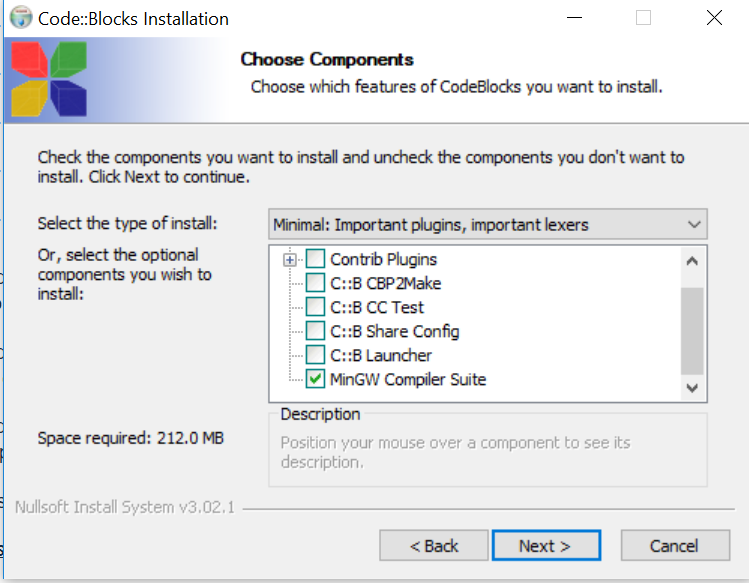
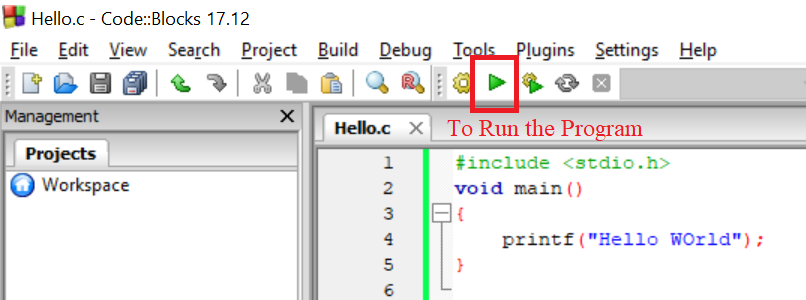
Configurando a Variável de Ambiente PATH para o Windows
Depois que o Codeblocks estiver instalado, o compilador GCC também será instalado com ele. No entanto, se quisermos executar programas em C a partir do prompt de comando, precisamos adicionar o diretório bin ao variável de ambiente PATH.
- Vá para o Diretório de Instalação e copie o caminho da pasta bin, por exemplo, “C:\Program Files (x86)\CodeBlocks\MinGW\bin”
- Vá para “Painel de Controle\Sistema e Segurança\Sistema”, clique em “Configurações Avançadas do Sistema” e depois em “Variáveis de Ambiente”.
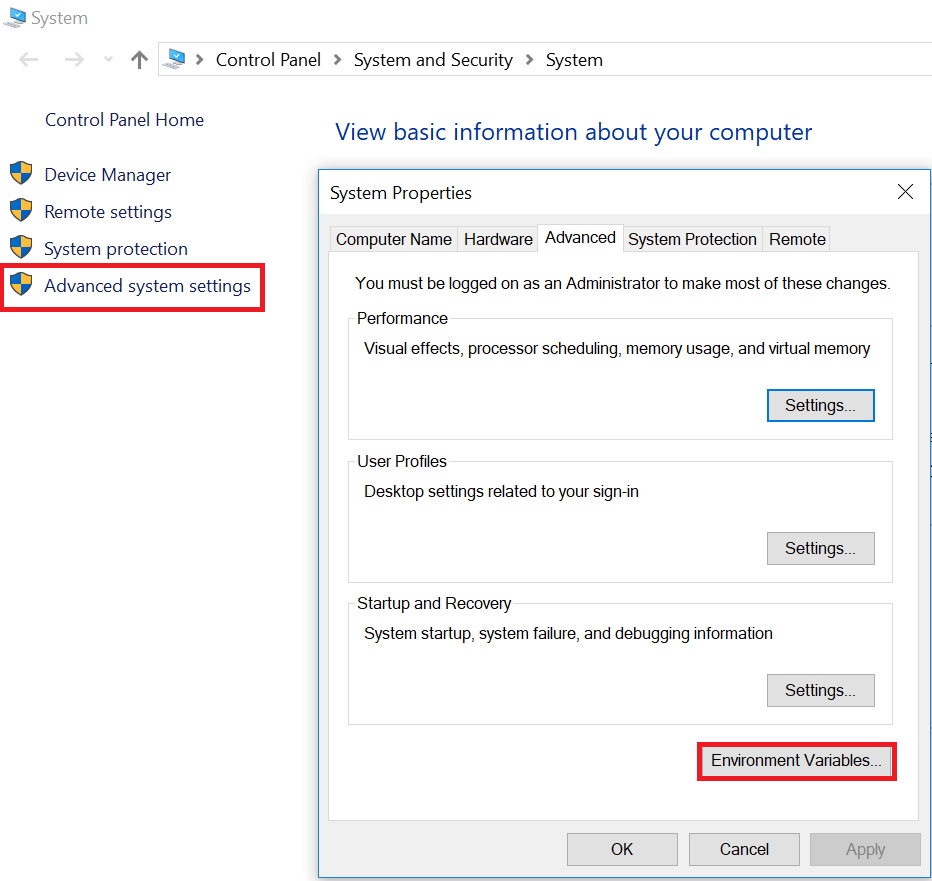
- Encontre o Nome da Variável “Path” nas Variáveis do Usuário ou do Sistema (se você for administrador) e clique em Editar.
- Se visualizar um pequeno pop-up, na caixa “Valor da Variável”, vá até o final do texto, coloque um ponto e vírgula “;” e cole o caminho da pasta bin, ou seja, “C:\Program Files (x86)\CodeBlocks\MinGW\bin”
- Se visualizar um pop-up maior (geralmente no Windows 10) com a lista de variáveis de Path, clique em “Novo” e cole o caminho da pasta “bin”.
- Pressione OK em todas as janelas pop-up abertas.
- Abra o cmd e escreva “gcc”, pressione a tecla enter/return.
- Se aparecer “gcc: erro fatal: nenhum arquivo de entrada compilação encerrada.”, significa que o GCC foi instalado com sucesso e você pode sair do cmd.
- No caso de receber a mensagem “‘gcc’ não é reconhecido como um comando interno ou externo”, siga corretamente as etapas de instalação e configuração da variável de Path.
Isso é tudo para instalar o compilador C/GCC no Windows. Estamos prontos agora para explorar as funcionalidades de programação em C.
Source:
https://www.digitalocean.com/community/tutorials/c-compiler-windows-gcc













